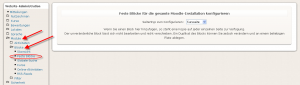Blöcke FAQ
![]() Diese Seite ist noch nicht vollständig übersetzt.
Diese Seite ist noch nicht vollständig übersetzt.
Siehe en:Blocks FAQ
Wie kann man vorab definierte Blöcke für jeden Kurs festlegen?
Der Administrator kann dies über die Funktion "Feste Blöcke" im Website-Administrationsmenü vornehmen. Für die Versionen 1.6 bis 1.8 ist dies unter Aussehen - feste Blöcke zu finden. Ab Version 1.9 unter Module - Blöcke - Feste Blöcke. Nachfolgend muss entschieden werden, ob die festen Blöcke auf den Kursseiten oder auf der MyMoodle-Seite erscheinen sollen.
Dann können die gewünschten Blöcke aus dem Dropdown-Menü ausgewählt und konfiguriert werden.
Alternativ dazu können kursformatspezifische Anpassungen im Quellcode vorgenommen werden. Für das Wochenformat bspw. unter moodle-Verzeichnis\course\format\weeks\config.php.
How do I hide front page blocks from non-logged-in users?
- Click the "Turn editing on" button at the top-right of the front page. (You need to be logged in as an administrator.)
- Access the assign roles page via the assign roles icon (a face and mask) in the header of the block to be hidden.
- Click the "Override permissions" tab.
- Select the guest role.
- Set the capability moodle/block:view to prevent.
- Click the "Save changes" button.
See also
- Using Moodle Blocks forum